Βλέπετε αυτό το μήνυμα σφάλματος κατά την εκτέλεση ενός σεναρίου "Add-AppxPackage: Η ανάπτυξη απέτυχε με το HRESULT: 0x80073D02, Το πακέτο δεν μπόρεσε να εγκατασταθεί επειδή οι πόροι που τροποποιεί χρησιμοποιούνται αυτήν τη στιγμή. σφάλμα 0x80073D02…"στο PowerShell; Αυτό, όπως απεικονίζει το μήνυμα σφάλματος, συμβαίνει όταν ο χρήστης προσπαθεί να εγγράψει ξανά μία ή όλες τις εφαρμογές Windows Shell Experience Host ενώ εκτελείται η προηγούμενη διαδικασία. Έχουμε συγκεντρώσει μερικές εύκολες λύσεις για να λύσουμε γρήγορα αυτό το πρόβλημα.
Πίνακας περιεχομένων
Διορθώστε 1 – Σκοτώστε τη διαδικασία κεντρικού υπολογιστή εμπειρίας
Πρέπει να τερματίσετε τη διαδικασία Windows Experience Host ακριβώς πριν εκτελέσετε την εντολή powershell.
1. Αρχικά, πρέπει να ανοίξετε τη σελίδα PowerShell. Λοιπόν, πατήστε το Κλειδί Win και πληκτρολογήστε "powershell" στο πλαίσιο αναζήτησης.
2. Στη συνέχεια, πατήστε δεξί το κουμπί "Windows PowerShell"και κάντε κλικ στο "Εκτέλεση ως διαχειριστής“.
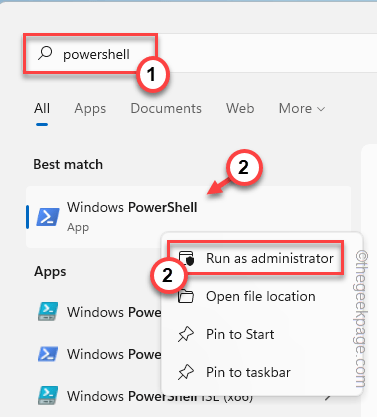
3. Τώρα, γράψτε τον κωδικό στο τερματικό. Αλλά, μην Πάτα το Εισαγω κλειδί.
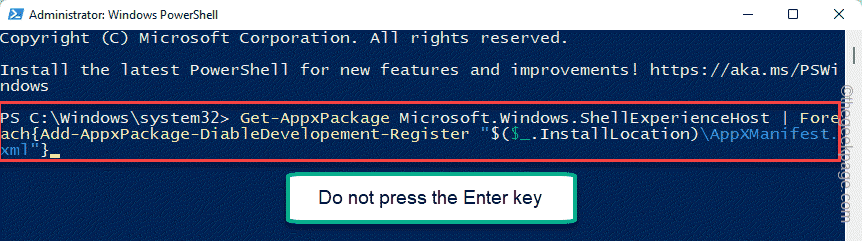
Μην ελαχιστοποιείτε το τερματικό.
1. Τώρα, πρέπει να ανοίξετε τη Διαχείριση εργασιών.
Μπορείτε να το κάνετε με ένα δεξί πάτημα στο εικονίδιο των Windows και κάνοντας κλικ στο «Διαχειριστής εργασιών“.
ΔΙΑΦΗΜΙΣΗ

2. Μεταβείτε γρήγορα στο "Διαδικασίεςκαρτέλα " και μετακινηθείτε προς τα κάτω για να εντοπίσετε το "Windows Shell Experience Host" επεξεργάζομαι, διαδικασία.
3. Μόλις το βρείτε, πατήστε το δεξί και πατήστε "Τέλος εργασίας“.
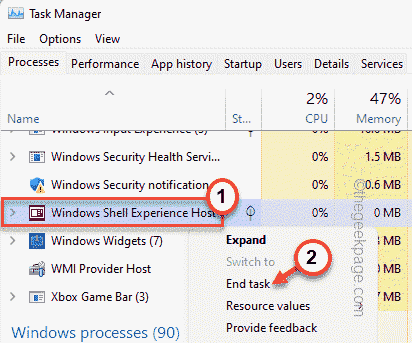
[
Επιπλέον, μπορείτε να μεταβείτε στο "Λεπτομέριεςκαρτέλα " για να βρείτε το "StartMenuExperienceHost.exe” επεξεργαστείτε και σκοτώστε το επίσης.
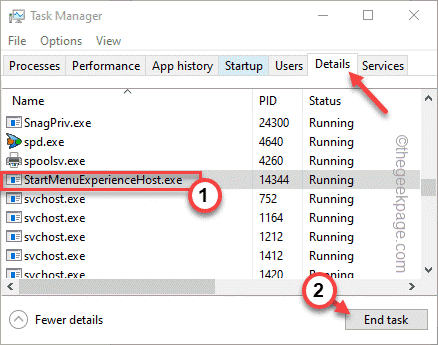
]
4. Τώρα, μεταβείτε γρήγορα στο τερματικό PowerShell και πατήστε το Εισαγω κλειδί για την εκτέλεση του κώδικα.
Αυτό θα επανεγκαταστήσει τη διαδικασία Windows Shell Experience Host.
Διόρθωση 2 – Μετακίνηση του αρχείου exe
Εάν η πρώτη επιδιόρθωση δεν λειτουργεί, πρέπει να μετακινήσετε το εκτελέσιμο αρχείο.
1. Πάτα το Κλειδί Win+X πλήκτρα μαζί και πατήστε "Διαχειριστής εργασιών“.

2. Στη σελίδα Task Manager, απλώς μεταβείτε στο "Λεπτομέριες" Ενότητα.
3. Κάντε κύλιση προς τα κάτω αργά για να βρείτε και πατήστε δεξί το "StartMenuExperienceHost.exe"επεξεργαστείτε και πατήστε "Ανοίξτε τη θέση του αρχείου“.
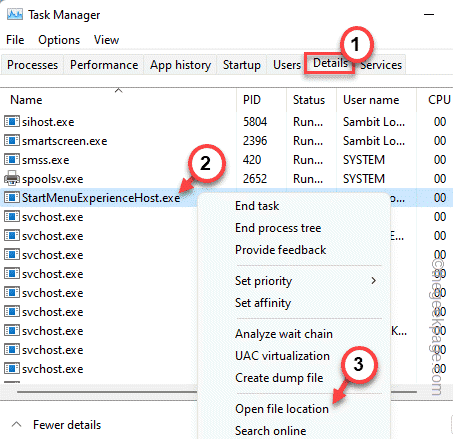
Αυτό θα σας οδηγήσει απευθείας στην πραγματική θέση του αρχείου της εφαρμογής.
4. Μετά από αυτό, επιλέξτε το "StartMenuExperienceHost.exe» και πατήστε στο κομμένο εικονίδιο ( ) για να το κόψετε.
) για να το κόψετε.
5. Μετά από αυτό, μπορείτε να πάτε και να το επικολλήσετε οπουδήποτε θέλετε (όπως - Επιφάνεια εργασίας).
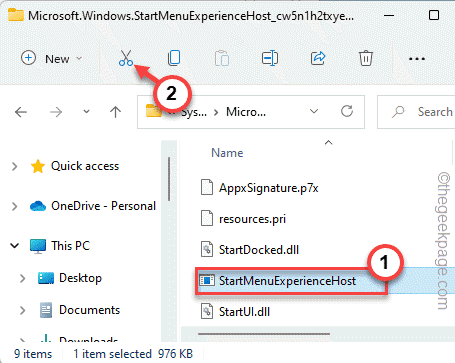
Μετά από αυτό, απλώς ελαχιστοποιήστε την Εξερεύνηση αρχείων.
Τώρα, μπορείτε να ανοίξετε το Windows PowerShell και να εκτελέσετε ξανά τον κώδικα. Θα πρέπει να λειτουργεί μια χαρά.
6. Μόλις ο κώδικας εκτελεστεί με επιτυχία, επιστρέψτε στην επικόλληση όπου έχετε επικολλήσει το "StartMenuExperienceHost.exe" στην Εξερεύνηση αρχείων.
7. Κόψτε το από εκεί και πηγαίνετε σε αυτήν την τοποθεσία -
C:\Windows\SystemApps\Microsoft. Windows. StartMenuExperienceHost_cw5n1h2txyewy
8. Μετά από αυτό, Επικόλληση είναι εκεί.
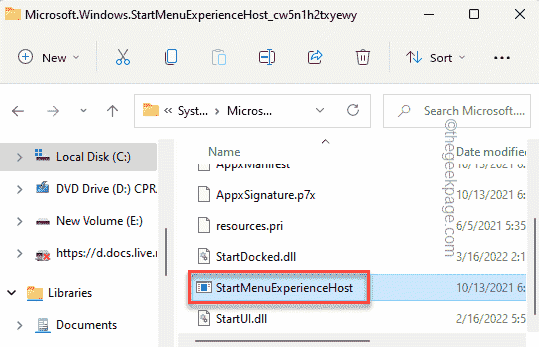
Με αυτόν τον τρόπο, έχετε επαναφέρει το αρχείο της εφαρμογής στην αρχική του θέση.
Επιδιόρθωση 3 – Εγκαταστήστε τις εκκρεμείς ενημερώσεις των Windows
Ελέγξτε εάν υπάρχουν ορισμένες ενημερώσεις των Windows σε εκκρεμότητα, εγκαταστήστε τις και εκτελέστε τον κώδικα.
1. Πατώντας το Πλήκτρο Win+I τα πλήκτρα μαζί θα πρέπει να ανοίξουν τη σελίδα Ρυθμίσεις.
2. Όταν εμφανιστούν οι Ρυθμίσεις, κάντε κλικ στο "Ενημερωμένη έκδοση για Windows” στο αριστερό παράθυρο.
3. Μπορείτε να ελέγξετε εάν εκκρεμεί μια ενημέρωση για τη συσκευή σας με ένα πάτημα στο "Ελεγχος για ενημερώσεις“.
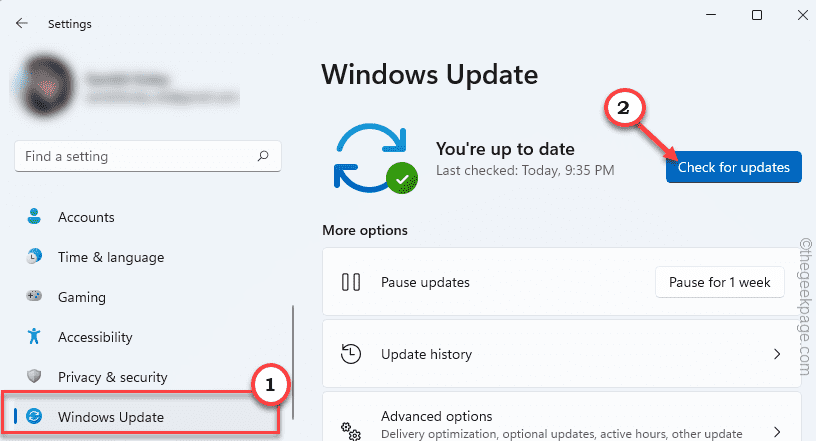
Τα Windows θα εντοπίσουν την πιο πρόσφατη ενημέρωση κώδικα ή δυνατότητα ενημέρωσης για το σύστημά σας.
4. Συνήθως, δεν χρειάζεται να κάνετε κλικ σε τίποτα, καθώς τα Windows ξεκινούν αυτόματα τη λήψη του πακέτου ενημέρωσης.
5. Αν αυτό δεν πατήσει "Κατεβάστε τώρα” για λήψη του πακέτου ενημέρωσης.
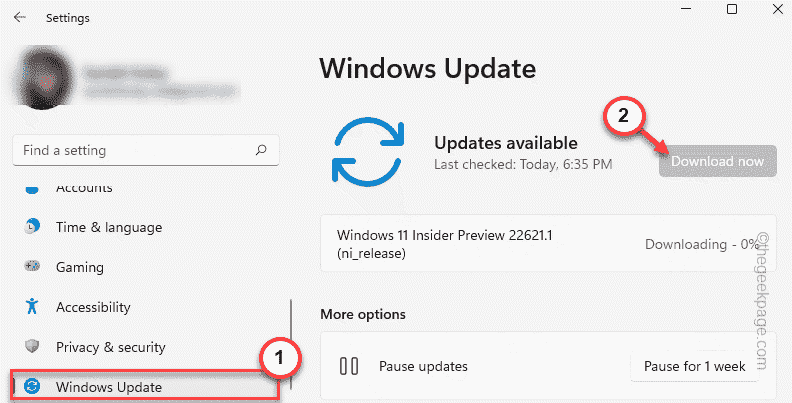
Τα Windows θα κατεβάσουν τις εκκρεμείς ενημερώσεις και θα τις εγκαταστήσουν.
Μόλις τα Windows ολοκληρώσουν τη λήψη των εκκρεμών ενημερώσεων και εγκαταστήστε τις στο σύστημά σας.
6. Πατήστε "Επανεκκίνηση τώρα” για επανεκκίνηση του συστήματος.

Μόλις εκκινηθεί το σύστημά σας, μπορείτε να εκτελέσετε τον κώδικα από το τερματικό PowerShell.
Βήμα 1 - Κατεβάστε το Restoro PC Repair Tool από εδώ
Βήμα 2 - Κάντε κλικ στο Start Scan για να βρείτε και να διορθώσετε αυτόματα οποιοδήποτε πρόβλημα υπολογιστή.


